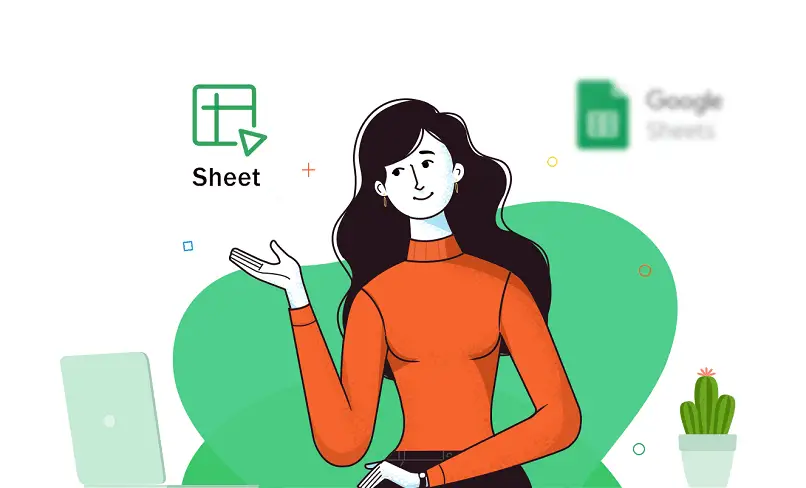
Atualmente, podemos encontrar uma variedade de plataformas que nos ajudam diretamente a manter nossa contabilidade, criar documentos, slides e planilhas sem nenhum problema. Muitos deles podem ser usados sem acesso à internet, mas baixando-os em dispositivos, e outros, assim como o Planilhas Google, são usados por meio de uma conexão com a internet.
Da mesma forma, é importante observar que a plataforma do Planilhas Google é rica em recursos, versátil e fácil de usar. Uma delas é a forma de utilizar as células ou linhas que as planilhas trazem, assim como, estas podem ser ocultadas de forma simples. Através deste artigo, vamos aprender cada um dos passos para capaz de ocultar linhas que estão nas planilhas do Google Sheets.
Como otimizar o trabalho com dados nas planilhas do Google?
Como o Planilhas Google funciona pela internet, há muitas opções para deixar a plataforma muito mais otimizada. Para cada uma das ferramentas que você possui, trabalhe corretamente e rapidamente. Entre os métodos para otimizar o trabalho com dados Nas planilhas do Google Sheets, encontramos o seguinte:
Congele as linhas que você não usa
As linhas não utilizadas podem ser facilmente congeladas. O que esta opção permitirá é que as células que estão congeladas permaneçam em seu lugar, sem serem movidas ou editadas. É assim então, que será determinado como congelado porque uma cor cinza aparecerá em sua borda. Para congelar as colunas ou células, acesse o Google Docs. e é feito o seguinte:
- Primeiramente, clique na opção “Visualizar”.
- Depois, você deve selecionar “Congelar”
- E pronto, as alterações serão salvas e as células selecionadas dentro das linhas ou colunas serão congeladas.
Ocultar uma ou mais células
Outra forma de otimização que a plataforma Google Sheets permite dentro de suas planilhas é a possibilidade de ocultar uma ou mais células. Isso permite uma melhor visibilidade da planilha e as etapas para fazer isso são as seguintes:
- Você deve clicar com o botão direito do mouse na coluna, especialmente em seu cabeçalho.
- Além disso, clique no menu que aparece.
- Selecione a opção “Ocultar célula”
- Depois de clicar na opção ocultar, suas células devem desaparecer automaticamente na planilha.
- Caso queira devolver o trabalho alterado, basta clicar nas setas que estão ao lado e pronto.

Como impedir que outra pessoa edite os dados em seu documento do Planilhas Google?
Em muitas ocasiões, as pessoas podem entrar facilmente em nossas plataformas e editar nossos documentos no Planilhas Google. No entanto, existe uma forma de fazer com que isso não aconteça e, portanto, fórmulas em planilhas podem ser bloqueadas e, além disso, impedir que terceiros editem os dados de suas planilhas. Aqui estão os passos a ter em mente:
- A primeira opção é abrir a plataforma, principalmente a planilha do Google Sheets.
- A opção “Dados” será clicada e, em seguida, os intervalos protegidos serão inseridos. Uma vez inserido, um menu externo deve ser aberto.
- Várias opções aparecerão na tela, uma delas é “Adicionar uma planilha ou intervalo”
- Clique em Range, caso queira protegê-lo. E a proteção da planilha será clicada caso você não queira que ela seja editada por terceiros.
- Você escolherá a planilha a ser protegida e o conjunto de células que podem ser editadas ou não.
- Clique em “Permissões ou alterar permissões”, lá você pode escolher os limites de edição dentro das planilhas por terceiros.
- Nessas opções de edição aparecerão: Somente você, Somente domínio, Personalizar e Copia as permissões de outro intervalo
- Salvar será clicado quando você definir os limites de permissão.
Como ocultar células em suas planilhas do Google?
Caso você queira ocultar células dentro de sua planilha do cálculo do Planilhas Google, você deve levar em consideração cada uma das etapas que serão mencionadas abaixo:
- Você deve entrar na página oficial do Planilhas Google e abrir a planilha lá.
- O clique esquerdo do mouse será feito e cada uma das células que você deseja ocultar será arrastada.
- Você deve ir para o número que está na zona esquerda ou em outros casos, eles estão na parte superior e você clicará com o botão direito do mouse na mousse, selecionando a opção “Ocultar”
- Clique em salvar as alterações e simples assim você ocultará as células.

Como selecionar apenas parte dos seus dados nas planilhas do Google?
O Planilhas Google permite aos seus usuários a possibilidade de selecione apenas uma parte dos dados encontrados em planilhas. Vale ressaltar que uma das opções é a possibilidade de usar o tradutor do Google nas planilhas, para traduzir. Os passos são os seguintes:
- Abra uma planilha do Planilhas Google.
- Selecione as células com os dados.
- Clique na opção “Dados” e depois em “Criar filtro”
- Cada uma das opções de filtro aparecerá e clique em “Filtro”